Diango 框架起步
# 在指定解释器环境下安装django 1.11.9
# 在真实python3环境下: pip3 install django==1.11.9
# 在虚拟环境下: 先激活虚拟环境 => pip3 install django==1.11.9
# 查看django版本: django-admin --version
# 安装出错: 采用管理员命令行
虚拟环境 virtualenv
https://www.cnblogs.com/technologylife/p/6635631.html
pip install virtualenv
mkdir myproject
pipenv --python3
pipenv install django
pipenv install --dev django #安装在测试环境
pipenv run python manage.py runserver 0.0.0.0:8000
https://rootnroll.com/d/pipenv/ #在线练习网站
下载慢可以改源
vim pipFile
url='https://mirrors.aliyun.com/pypi/simple/'
pipenv shell 进入虚拟环境
exit 退出虚拟环境
pipenv --where #虚拟环境的路径
pipenv --venu #虚拟环境保存的路径
pipenv --py #虚拟环境解释器的路径
pipenv check 检查漏洞
pipenv --rm 删除虚拟环境
-
创建项目
# 先前往目标路径
# 创建项目: django-admin startproject proj_name
-
创建应用
# 进入项目根目录
# 创建应用: python3 manage.py startapp app_name
# 去项目的settings文件添加 应用名 到INSTALLED_APPS
-
启动服务
# 在项目根目录下: python3 manage.py runserver 127.0.0.1:8888
# 选择有django环境的解释器创建项目
# Tools -> Run manage.py Task... -> startapp app_name
# 正常运行项目来启动项目, 并不是执行某一个py文件
-
在项目的urls.py中配置路由
# 文件: 项目下 urls.py
import app.views as app_views # 创建的app下的视图文件
urlpatterns = [
url(r'^admin/', admin.site.urls),
url(r'index', app_views.index) # 配置的路由
]
-
在具体应用下的视图文件为请求配置响应函数
# 文件: app应用下 views.py
from django.http import HttpResponse
def index(abc):
return HttpResponse('hello django')
-
第一个响应
# 文件: app应用下 views.py
from django.http import HttpResponse
def view_action(request):
return HttpResponse('django response')
-
第一个模板页面
from django.shortcuts import render
def view_action(request):
return render(request, 'template_page.html')
-
第一个重定向
from django.shortcuts import redirect
def view_action(request):
return redirect('/重定向的路由')
SETTINGS:
STATIC_URL = '/static/'
STATICFILES_DIRS = [
os.path.join(BASE_DIR, "static")
]
-
处理模板冲突
# 在settings.py文件中如果配置了应用名
# 在自身应用文件夹下创建templates文件,再在其中创建与应用名相同的文件夹,该应用的模板文件都可以放在该文件夹下
# eg: newApp访问自身主页
def index(request):
return render(requset, 'newApp/index.html')
# 在settings.py没有配置应用名
# 在项目templates文件下创建与应用名相同的文件夹, 该应用的模板文件都可以放在该文件夹下
# 视图处理函数的逻辑一致
# 注: 两种同时存在是, 项目下templates优先被访问
# settings文件下的
STATIC_URL = '/static/'
# 下方规定静态文件可以放入的文件夹
STATICFILES_DIRS = [
os.path.join(BASE_DIR, 'static'),
os.path.join(BASE_DIR, 'a'),
os.path.join(BASE_DIR, 'b'),
]
# 直接导致模板页面导入静态文件起点:
# <link src="/static/index.css">
# 查找方式
# 通过/static/匹配到静态文件的根路由 => 根路由管理着static | a | b 三个存放在项目根目录下的文件夹 => 三个文件夹中任意一个存放着index.css即可
def login(request):
if request.method == "GET":
# 获得到则返回一个值, 获取不到返回None
request.GET.get('usr')
# 获得到则返回一个值, 获取不到返回默认值PWD
request.GET.get('pwd', 'PWD')
# 获得到则返回的多个值
request.GET.getlist('stus')
def login(request):
if request.method == "POST":
# 获得到则返回一个值, 获取不到返回None
request.POST.get('usr')
# 获得到则返回一个值, 获取不到返回默认值PWD
request.POST.get('pwd', 'PWD')
# 获得到则返回的多个值
request.POST.getlist('stus')
def login(request):
import pymysql
# 连接数据库
conn = pymysql.connect(host='localhost', port=3306, user='root', password='root', db='django')
# 设置游标执行sql语句
cur = conn.cursor(pymysql.cursors.DictCursor)
# cur.execute('select * from user')
cur.execute('select * from user where usr=%s and pwd=%s', [usr, pwd])
# 获取执行结果
# users = cur.fetchall() # 所有用户数据
res = cur.fetchone() # 一条用户数据
TTL
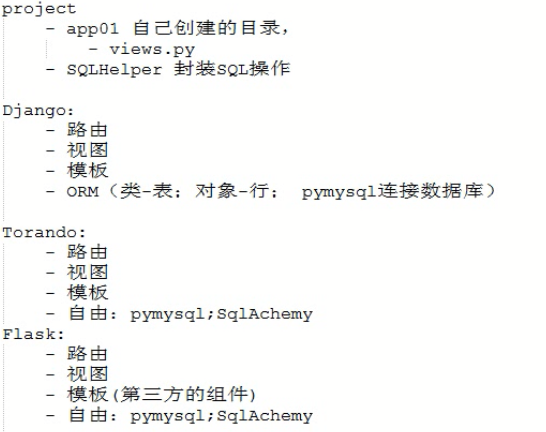

linux Django后台运行
方法一:
1、进入项目目录下,运行下面程序:
nohup python manage.py runserver 0.0.0.0:5008 &
nohup(no hang up)用途:不挂断的运行命令
&用途:在后台运行
nohup /root/start.sh &
在shell中回车后提示:
[~]$ appending output to nohup.out
原程序的的标准输出被自动改向到当前目录下的nohup.out文件,起到了log的作用。
注意:在nohup执行成功后直接点击关闭程序按钮关闭终端,会断掉该命令对应的session,导致nohup对应的进程被通知一起shutdown。所以在使用nohup命令后台运行命令之后,需要使用exit正常退出当前账户,这样才能保证命令一直在后台运行。
方法二:这个比较高级,使用screen
1、安装screen
yum install -y screen
2、新建一个screen
screen -S xiedi
这样会新开一个窗口,然后执行命令即可
python manage.py runserver 0.0.0.0:9000
3、重开一个窗口,列出所有screen进程,如下
[root@docker ~]# screen -ls
There are screens on:
3029.xiedi (Attached)
4、如果想链接上这个会话,执行命令即可
screen -r 3029
离开screen ctrl+a+d
注意括号中的状态值,由Attached变成Detached
杀死进程
kill -9 26134

